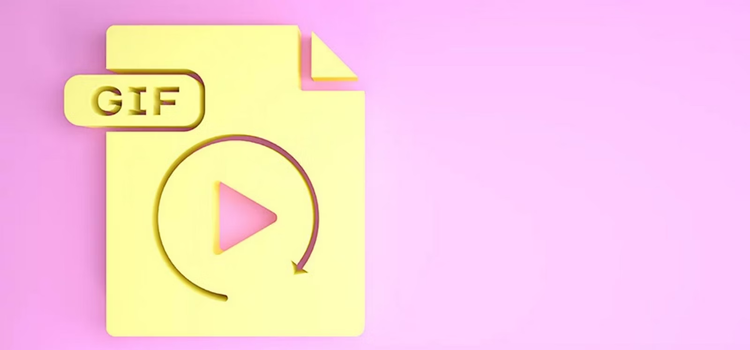Respondemos a algunas de las preguntas frecuentes sobre la creación de GIF:
¿Dónde puedo descargar imágenes GIF?
El mayor banco de imágenes GIF es GIPHY, pero existen otros como GIFER, Ezgif, GIF Maker, Photogramio, Kizoa, Picasion, Canva… Si quieres crear tus propias animaciones, puedes encontrar fotos, vídeos e incluso dibujos en Adobe Stock.
¿Cómo hacer un GIF animado con sonido?
Es posible añadir audio a tu GIF animado utilizando Adobe Photoshop. Para ello, tendrás que tener la línea de tiempo abierta (Ventana > Línea de tiempo) y hacer clic en Añadir audio. Selecciona el audio que quieras usar e impórtalo. Tras ajustar el clip de audio acorde con las imágenes animadas, ya podrás guardar el archivo en formato GIF.
¿Cómo hacer un GIF animado de alta calidad?
El formato GIF es un formato sin pérdida de calidad, pero eso no significa que siempre salgan animaciones de alta definición. Para obtener GIF de alta calidad, es imprescindible contar con un material también de calidad, ya sean fotos, vídeos o dibujos. Asimismo, necesitarás usar herramientas de edición buenas, como Adobe Photoshop.
Los expertos en creación de GIF de Adobe.
Kendall Plant trabaja como directora creativa asociada en Adobe Studio Team. Es una diseñadora, directora de arte y creadora de contenido ubicada en San Francisco, California. Echa un vistazo a la obra de Kendall en su página de Behance.